Cmder : Cmder 시작 경로 바꾸기
Cmder 시작 경로 바꾸기
cmder을 사용하여 Git을 사용하는데 시작 위치가 cmder 설치위치여서 실행할 때 마다 cd로 위치바꿔주는게 여간 귀찮은게 아니어서 시작경로 바꾸는 방법을 찾아보았습니다!
- 시작을 눌러 cmder을 검색합니다.
cmder - 바로가기파일을 오른쪽마우스버튼으로 누른 후 해당 파일이 존재하는 폴더로 이동합니다.

-
cmder - 바로가기파일을 마우스 오른쪽 버튼을 이용해 속성창을 열어줍니다. -
바로가기탭으로 이동해대상(T)부분에 나와있는 경로 뒤쪽에/start와 함께 자신이 시작하고 싶은 경로를 적어 줍니다.ex) /start C:\Users\1\projects\git\dev-splin

- 짠! 시작경로가 바뀐 것을 볼 수 있습니다!

그 외의 다양한 옵션들
이런 속성창에서 사용할 수 있는 다양한 옵션들이 있는데요. 한번 알아보겠습니다!

- /c : 개별 사용자 cmder 루트 폴더를 설정합니다.
ex %userprofile%\cmder_config - /m : ConEmu 설정 저장소
user_conemu.xml대신conemu-%computername%.xml를 사용합니다. - /register [ALL, USER] : Windows 쉘 메뉴 바로가기를 등록합니다.
- /unregister [ALL, USER] : Windows 쉘 메뉴 바로가기를 등록을 취소합니다.
- /single : single 모드로 cmder을 시작합니다.
- /task [task_name] : 프로그램 실행 후 해당작업을 실행합니다.
- /x [ConEmu extras pars] : 매개변수를 ConEmu에 전달합니다.
참고 : https://github.com/cmderdev/cmder/blob/master/README.md
https://qyutdyutt.tistory.com/entry/%EC%9C%88%EB%8F%84%EC%9A%B0-cmd%EB%AA%85%EB%A0%B9%ED%94%84%EB%A1%AC%ED%94%84%ED%8A%B8-%EA%B8%B0%EB%B3%B8-%EA%B2%BD%EB%A1%9C%EB%94%94%EB%A0%89%ED%86%A0%EB%A6%AC-%EB%B0%94%EA%BE%B8%EA%B8%B0-%EC%8B%9C%EC%9E%91-%EC%9C%84%EC%B9%98-%EB%B0%94%EA%BE%B8%EA%B8%B0
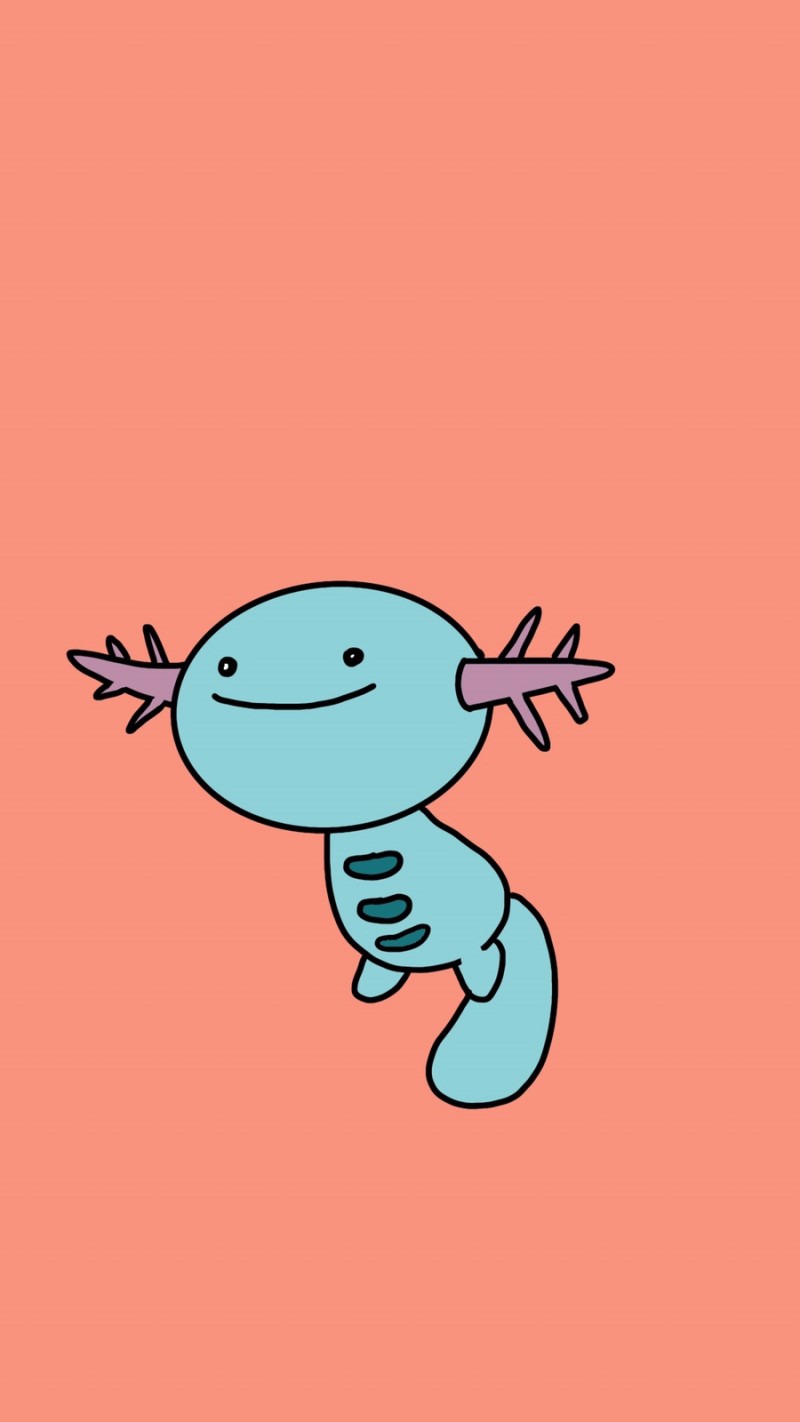
댓글남기기